Cum se deschide fișierele ARF? Faceți cunoștință cu jucătorii ARF pentru a viziona înregistrări WebEx
Nu puteți reda videoclipurile WebEx înregistrate? Aflați mai mulți jucători ARF aici. În timp ce întâlnirile online devin populare în zilele noastre, Cisco WebEx este una dintre cele mai utilizate platforme de videoconferință online. Vă permite să înregistrați orice sesiune pe care o susțineți, inclusiv o întâlnire de afaceri, coleg sau școală. Deși puteți salva discuții online importante pe dispozitivul dvs., este posibil să primiți doar un fișier ARF care nu poate fi redat pe un player media familiar. Din fericire, această postare vă oferă cele mai bune playere ARF pe care le puteți folosi pentru a deschide rapid fișiere din Cisco WebEx.
Lista Ghidului
Top 3 jucători ARF pentru a reda înregistrări WebEx Cum să redați cu ușurință fișierele ARF fără jucători ARF Întrebări frecvente despre ARF PlayerTop 3 jucători ARF pentru a reda înregistrări WebEx
ARF sau Advanced Recording Format este un format de fișier unic creat de WebEx. Conține datele video de la o întâlnire, inclusiv lista de participanți, cuprins și alte informații. Și contractul de închiriere la care v-ați aștepta este fișierul ARF este atât de unic încât necesită deschiderea unui player ARF proiectat. Fără alte prelungiri, să-i vedem pe cei mai buni jucători ARF reluând întâlniri importante.
1. WebEx Network Recording Player
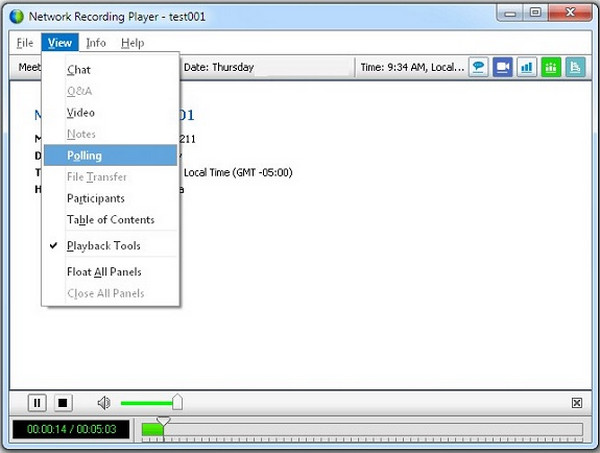
Fără a ajunge departe, acest player ARF este cel mai folosit instrument pentru a deschide întâlniri înregistrate de la Cisco WebEx. Vă permite să deschideți și să redați fișierul fără a pierde date. Puteți partaja sesiunea înregistrată cu prietenul dvs. prin intermediul acestui player ARF, dar dacă doriți să o editați înainte de a transfera fișierul ARF, o puteți face și în acest player. Cu toate acestea, pentru a edita fișierul ARF, ar trebui să îl convertiți într-un fișier WMV; numai atunci poți trece la editare.
Caracteristici:
◆ Ajutați utilizatorii să urmărească fără efort întâlnirile Cisco înregistrate.
◆ Detectați automat și deschideți linkurile de înregistrare WebEx de la primirea într-un e-mail.
◆ Convertiți și editați fișiere ARF înainte de a le partaja cu prietenii sau colegii de muncă.
◆ Oferiți două opțiuni de media player pentru a deschide fișierele ARF și WRF.
2. File View Pro
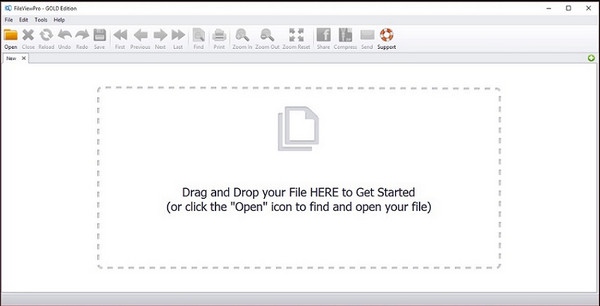
Acest player ARF nu este doar pentru un format de fișier, dar acceptă și alte formate de fișiere pentru a fi deschise și redate. Mulți utilizatori folosesc File View Pro ca soluție generală, fără a fi nevoie să descarce un alt software pentru fiecare fișier unic. Indiferent dacă aveți fișiere comprimate, de bază de date sau de dezvoltator, acest player ARF vă poate deschide fișierele fără proceduri complexe. Cu toate acestea, File View Pro depinde de fișierul pe care urmează să îl încărcați; apoi, vă va oferi opțiuni despre cum să îl deschideți și să îl jucați.
Caracteristici:
◆ Caracteristici cheie precum partajarea fișierelor prin e-mail și opțiunile de editare de bază pentru fișierele imagine.
◆ Suportă peste 700 de formate, inclusiv imagine, video, audio, documente etc.
◆ Media player-ul include o setare audio, ajustări de calitate video etc.
◆ Utilizatorii trebuie doar să trageți și să plasați fișiere pentru a deschide și a reda fișiere ARF în playerul media.
3. Player Blu-Ray gratuit
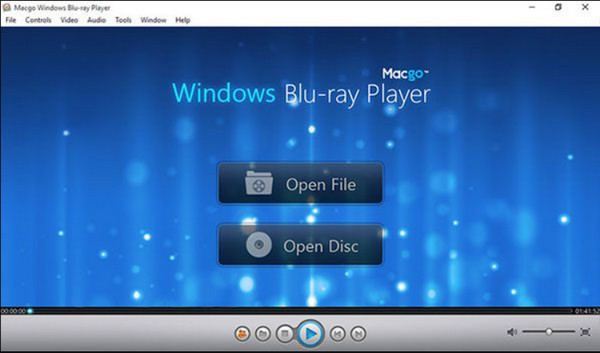
Al treilea player ARF recomandat este Free Blu-Ray Player. Vă puteți baza pe interfața sa excelentă, unde puteți deschide fișiere ARF și alte formate celebre, cum ar fi MKV, FLV, MOV și MP4. Cea mai bună parte a playerului media este că acceptă fișiere de înaltă definiție, inclusiv fișiere 1080 HD și 4K pe Windows sau Mac.
Caracteristici:
◆ Redați fără probleme orice înregistrare sau fișier.
◆ Ușor de navigat în instrument fără o curbă complicată de învățare.
◆ Oferiți imagini și efecte sonore grozave.
◆ Activați pentru a reda discuri DVD și Blu-Ray.
Cum să redați cu ușurință fișierele ARF fără jucători ARF
Dacă nu doriți să vă deranjați să convertiți fișiere ARF sau să descărcați un player ARF, o altă soluție pe care o puteți utiliza este AnyRec Screen Recorder. Vă permite să înregistrați întâlnirea cu cea mai bună calitate. De asemenea, vă oferă să capturați întâlniri WebEx chiar și cu o cameră web, astfel încât să vă puteți include. Software-ul are caracteristici care permit modificarea videoclipului de ieșire, inclusiv codificatorul video, calitatea, formatul și alte setări. Această soluție vă ajută să revizionați fișierele fără a avea nevoie de un player ARF.

Cea mai bună alternativă pentru jucătorii ARF, deoarece ajută la capturarea întâlnirilor WebEx chiar dacă utilizatorul nu este gazdă.
Oferiți efecte de desen în timp real pentru a le aplica în timp ce înregistrați un tutorial, o întâlnire de afaceri sau un joc.
Salvați fișiere cu diferite formate de fișiere video, inclusiv MP4, MOV, MKV și FLV, care sunt compatibile cu majoritatea jucătorilor.
Un instrument desktop potrivit pentru înregistrarea audio, jocuri, chat-uri video și alte activități pe ecran.
100% Securizat
100% Securizat
Pasul 1.Descărcați software-ul de pe site-ul oficial. După ce l-ați instalat pe dispozitiv, continuați lansând AnyRec Screen Recorder. Faceți clic pe butonul „Video Recorder” din interfața principală pentru a începe înregistrarea întâlnirii WebEx.

Pasul 2.Faceți clic pe butonul „Complet sau Personalizat” pentru a specifica regiunea dorită a ecranului. În această parte, trebuie să faceți clic pe butoanele „Sunet sistem și microfon” pentru a capta sunetul de pe computer și vocea dvs. Puteți utiliza opțiunea de verificare a sunetului din butonul „Preferință”.

Pasul 3.După ce ați terminat configurarea, faceți clic pe butonul „REC” pentru a înregistra întâlnirea. Meniul widget de pe ecran vă permite să întrerupeți înregistrarea, să faceți o captură de ecran sau să aplicați efecte de desen. Faceți clic pe butonul „Oprire” pentru a finaliza înregistrarea.

Pasul 4.Decupați videoclipul înregistrat din fereastra următoare. Apoi, răsfoiți calea desemnată a folderului pentru fișierul dvs. În cele din urmă, faceți clic pe butonul „Salvați” pentru a finaliza lucrurile. De asemenea, puteți vizualiza videoclipul înregistrat din butonul „Istoric” al software-ului. În acest fel, nu aveți nevoie de un player ARF proiectat pentru a viziona înregistrările WebEx.

Întrebări frecvente despre ARF Player
-
Este VLC un player ARF?
Din păcate, VLC Media Player nu acceptă fișiere ARF. Puteți deschide un fișier ARF pe VLC numai atunci când înregistrați fișierul ARF într-un format de fișier acceptat, cum ar fi MP4 sau MOV.
-
Pot salva înregistrarea WebEx în format de fișier MP4?
Puteți salva o înregistrare WebEx ca fișier MP4 dacă o salvați pe cloud. În caz contrar, dacă îl salvați pe un hard disk local, puteți salva înregistrarea doar ca fișier ARF sau WRF.
-
Cum redau fișierele ARF pe telefonul meu?
Nu există player ARF pentru dispozitive portabile. Deci, dacă doriți să redați fișiere ARF pe telefon, puteți utiliza WebEx convertiți fișierele ARF în MP4, apoi puteți reda fișiere ARF pe dispozitive iOS/Android.
Concluzie
Acum puteți reda fișiere ARF oricând și oriunde. Cu doar playerul ARF potrivit, puteți reviziona cu ușurință toate întâlnirile înregistrate pe WebEx. Dar dacă doriți să partajați fișiere ARF cu alte dispozitive și puteți să le deschideți pe orice player media, AnyRec Screen Recorder care are caracteristica profesională de înregistrare a întâlnirilor este instrumentul potrivit pentru a converti fișiere. Încercați versiunea de încercare gratuită astăzi și vedeți-i întregul potențial!
100% Securizat
100% Securizat
